如何為 Windows 11 工具列新增軟體?許多朋友在更新到 Windows 11 後,不知道如何在工具列中新增軟體。別擔心! php小編蘋果將在這篇文章中詳細介紹簡單步驟,讓您輕鬆在工具列上新增常用軟體,以便快速啟動。繼續閱讀,了解詳細說明!
Win11工具列新增教學
1. 先開啟底部「開始功能表」。
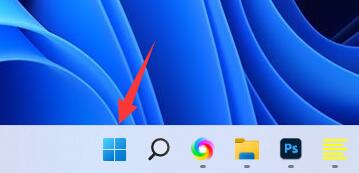
2. 接著點擊上方搜尋欄,搜尋你想要新增的軟體。
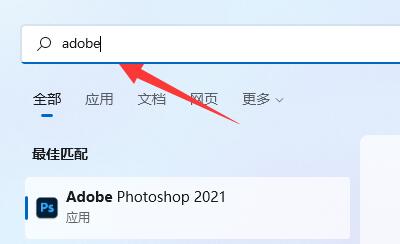
3. 再點選右邊欄位「固定到工作列」。
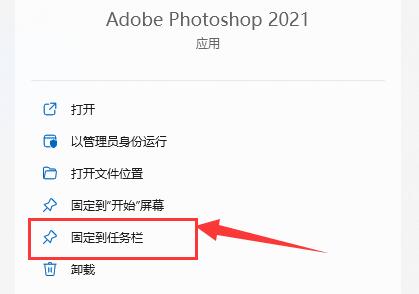
4. 如果你想要取消固定,只要右鍵該圖標,選擇「從工作列取消固定」即可。
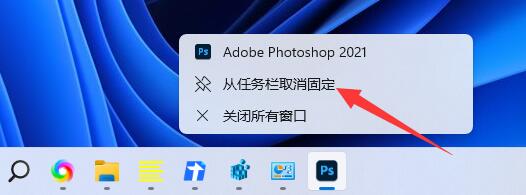
5. 你也可以選擇「固定到開始畫面」。
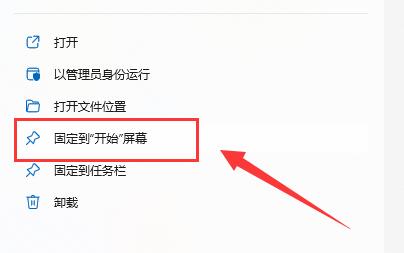
6. 新增後,你也可以在開始選單中右鍵該圖標,「從開始畫面取消固定」來取消。

以上是Win11工具列怎麼加入軟體 Win11工具列新增教學課程的詳細內容。更多資訊請關注PHP中文網其他相關文章!




